Maison >tutoriels informatiques >Dépannage >Mesures pour gérer les invites de redémarrage de l'écran bleu Win11
Mesures pour gérer les invites de redémarrage de l'écran bleu Win11
- WBOYavant
- 2024-01-04 20:44:541458parcourir
Lors de l'utilisation du système Win11, nous pouvons parfois rencontrer une invite sur écran bleu et devoir redémarrer l'ordinateur. Habituellement, le redémarrage du système selon les invites peut résoudre automatiquement le problème. Mais si le problème n'est pas résolu, nous pouvons également le résoudre par une opération manuelle. Voici comment procéder : 1. Tout d’abord, lorsque l’invite sur l’écran bleu apparaît, lisez attentivement le message d’invite. Les informations d'invite donnent généralement le code d'erreur ou des mots-clés décrivant le problème, ce qui est très utile pour notre solution ultérieure. 2. S'il y a un code d'erreur dans les informations d'invite de l'écran bleu, nous pouvons rechercher le code sur Internet pour trouver des solutions pertinentes. Parfois, d'autres utilisateurs peuvent avoir rencontré des problèmes similaires

Que faire si l'écran bleu Win11 vous invite à redémarrer
1. Problèmes de compatibilité Dans le niveau Nostalgia Cleaning, vous pouvez parfois rencontrer des logiciels incompatibles. Cela signifie que certains logiciels peuvent ne pas fonctionner correctement sur votre système d'exploitation ou appareil actuel. Pour résoudre ce problème, nous pouvons essayer les méthodes suivantes : 1. Mettre à jour la version du logiciel : Vérifiez si une version mise à jour du logiciel est disponible. Parfois, ouvrez
1. Redémarrez le système selon les invites. Si cela ne fonctionne pas, redémarrez simplement en continu.
2. Ensuite, vous entrerez dans l'interface de récupération du système. Cliquez sur "Dépannage" - "Options avancées" - "Paramètres de démarrage"
3. Sélectionnez le mode sans échec pour entrer, appuyez généralement sur "F4" sur le clavier
4. Après être entré en mode sans échec, téléchargez le dernier logiciel que vous avez utilisé lors de l'utilisation du. l'ordinateur, les mises à jour, etc. peuvent tous être supprimés.
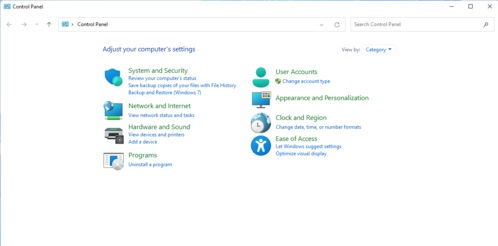
2. Les fichiers système sont endommagés
1. Utilisez la même méthode que dans la première méthode pour passer en mode sans échec.
2. Cliquez ensuite avec le bouton droit sur le menu Démarrer et sélectionnez « Invite de commandes (administrateur) »
3. Entrez « sfc/scannow » et appuyez sur Entrée pour confirmer.
4. Le système détectera et réparera automatiquement les fichiers associés, attendez simplement la réparation.
3. Réinstallez le système
1. Si le logiciel n'est pas incompatible et que les fichiers système ne peuvent pas être réparés automatiquement, il se peut qu'une opération irréversible ait été rencontrée et la seule option est de réinstaller le système. .
2. Vous pouvez télécharger le système win11 stable et fiable à partir de ce site pour vous assurer qu'il n'y aura pas d'écran bleu. Car parfois, si le système installé n’est pas bon, il y aura un écran bleu.
3. Cliquez sur le lien ci-dessus pour télécharger. Une fois le téléchargement terminé, si vous n'avez pas encore installé le système, vous ne pouvez pas l'installer vous-même. Vous pouvez cliquer sur le lien à droite pour afficher le didacticiel d'installation.

Ce qui précède est le contenu détaillé de. pour plus d'informations, suivez d'autres articles connexes sur le site Web de PHP en chinois!
Articles Liés
Voir plus- Comment résoudre l'erreur fatale de Win11Steam
- Comment résoudre le problème selon lequel l'installation de Win11 nécessite TPM2.0
- Étapes simples et efficaces pour résoudre l'erreur 0x80070057
- Correction de l'erreur 0x80070057 : résolvez rapidement les problèmes informatiques
- guide win11 pour installer des applications Android

